php小编百草带您一探WPS随意绘制曲线的操作内容。WPS办公软件作为一款功能强大的办公工具,在绘图功能上也有不俗表现。通过简单的操作,用户可以轻松绘制出各种曲线形状,从基础的圆弧到复杂的贝塞尔曲线,都能实现。掌握这些操作技巧,不仅可以提高工作效率,还能让文档更加美观大方。让我们一起来揭秘这些操作内容吧!
1、打开wps,进入其主界面。

2、点击wps的插入菜单。

3、在出现的工具栏中点击形状。

4、在线段中点击自由曲线,选中它。

5、鼠标变成铅笔形状,在空白页面用鼠标绘制一条任意曲线。
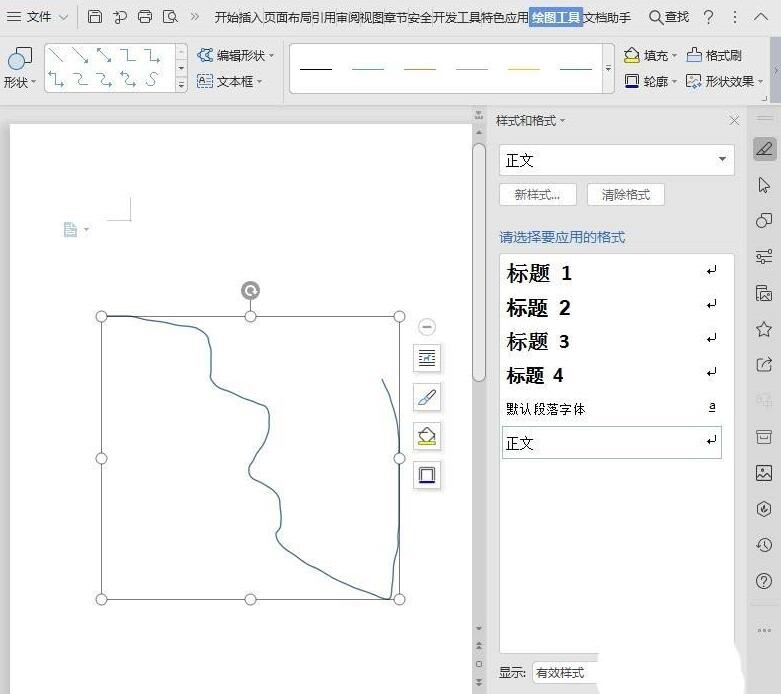
6、点击轮廓,选择3磅的线型。

7、点击轮廓,在主题颜色中选取合适的颜色。
8、这样就在wps中绘制了一条自由曲线。

以上是wps随意绘制曲线的操作内容的详细内容。更多信息请关注PHP中文网其他相关文章!




